爱剪编-在爱剪辑中添加照片(经验指导教程)
如何在迅捷视频剪辑软件中添加照片
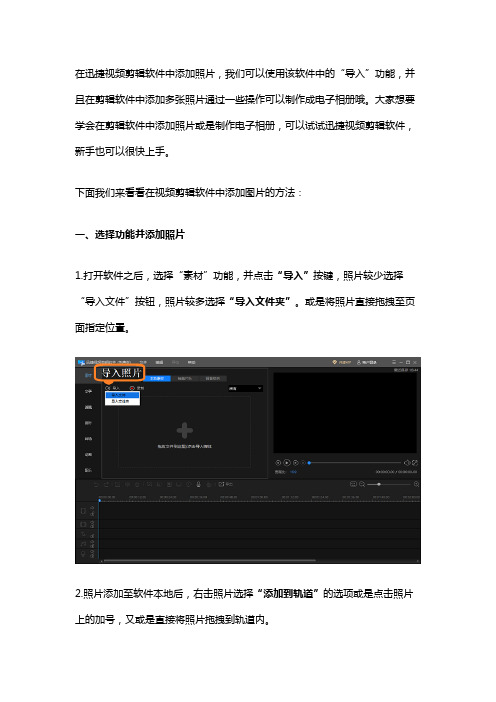
在迅捷视频剪辑软件中添加照片,我们可以使用该软件中的“导入”功能,并且在剪辑软件中添加多张照片通过一些操作可以制作成电子相册哦。
大家想要学会在剪辑软件中添加照片或是制作电子相册,可以试试迅捷视频剪辑软件,新手也可以很快上手。
下面我们来看看在视频剪辑软件中添加图片的方法:
一、选择功能并添加照片
1.打开软件之后,选择“素材”功能,并点击“导入”按键,照片较少选择“导入文件”按钮,照片较多选择“导入文件夹”。
或是将照片直接拖拽至页面指定位置。
2.照片添加至软件本地后,右击照片选择“添加到轨道”的选项或是点击照片上的加号,又或是直接将照片拖拽到轨道内。
二、添加照片制作电子相册
在软件中添加照片是比较简单的,大家还可以在软件中完成电子相册的制作。
我们以制作视频相册为例,给大家展示一下。
1.给照片添加字幕
添加照片的操作完成之后,在“文字”功能中先选择一个字幕的种类,如“流行”。
从多个字幕模板中,选择喜欢的字幕进行下载。
2.添加字幕至轨道
我们需要在哪个片段添加字幕,就可以将“时间线”移到对应位置。
字幕的添加方式与照片的添加方式是一样的。
并且还需要点击“编辑”对字幕的一些设置进行调整。
3.添加转场特效
此外还可以给电子相册中的不同照片添加转场特效,迅捷视频剪辑软件有300多种的转场特效,如需转场特效可点击“转场”功能,从中选取需要的转场方式,将其添加在不同的照片之间。
4.快速导出高清电子相册
最后,需要点击“导出”,会弹出一个导出的窗口,我们需要调整的设置有选择导出电子相册的格式,输出目录,输出设置和输入一个新的相册名字等。
教你如何将多张图片一次插入到不同的版面上及编辑片头动画
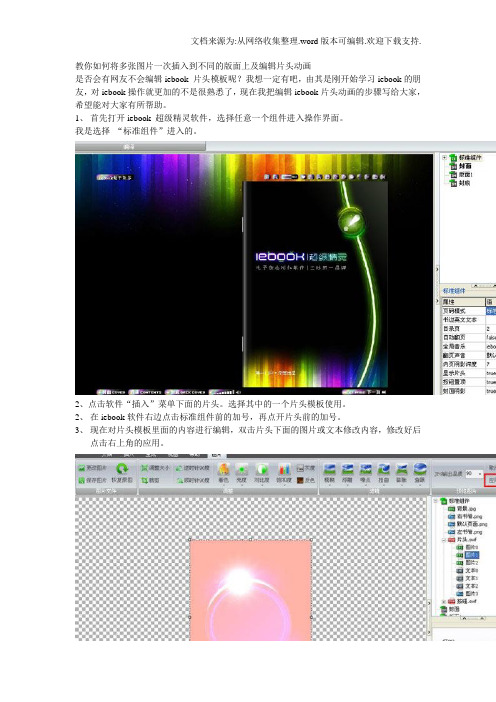
教你如何将多张图片一次插入到不同的版面上及编辑片头动画是否会有网友不会编辑iebook 片头模板呢?我想一定有吧,由其是刚开始学习iebook的朋友,对iebook操作就更加的不是很熟悉了,现在我把编辑iebook片头动画的步骤写给大家,希望能对大家有所帮助。
1、首先打开iebook 超级精灵软件,选择任意一个组件进入操作界面。
我是选择“标准组件”进入的。
2、点击软件“插入”菜单下面的片头。
选择其中的一个片头模板使用。
2、在iebook软件右边点击标准组件前的加号,再点开片头前的加号。
3、现在对片头模板里面的内容进行编辑,双击片头下面的图片或文本修改内容,修改好后点击右上角的应用。
5、把片头下面的每一张图片和每一个文本都换为自己的内容后,这个片头模板里的内容就完全是自己的了,这样就用iebook原有的片头模板编辑出新的片头了6、如果不想要iebook里面的片头模板,要自己自己用flash做片头动画,那么做时尺寸用800*600的尺寸就可以,做好生成SWF格式后换为电子杂志片头就可以了,替换方法:iebook 软件右边右击片头,点击替换弹出的对话框中点到自己的动画保存位置。
选中动画文件,点击打开这样就把自己的动画换为iebook的电子杂志片头了。
7、电子杂志片头也可以选择不显示的,操作方法:同样是在软件右边点击标准组件,在下面的电子杂志属性里里面找到“显示片头”8、如果要显示就在后面的值那里选择true点击下面的应用按钮,如果不显示就选择false 在点击应用按钮就可以了希望对喜欢iebook的朋友有所帮助。
iebook片头动画编辑电子杂志片头编辑电子杂志帮助iebook帮助教程电子相册制作电子杂志制作软件iebook 超级精灵如何一次性添加不同的图片到不同的版面上呢?当你做的杂志都是以静态的图片形式插入到软件里面时,是否想过要一次性把这些处理好的图片分别插入到不同的版面上呢?但是当点击一个版面,从软件插入菜单下面点击图片按钮时选择多张图片,再选择确定后是否所有的图片又到一个版面上了呢?那么下面就告诉大家,如何将这很多张图片一次插入到不同的版面上1、首先要在软件右边点击版面,以此来激活插入菜单下面的功能,再点击插入菜单下面的图片按钮。
浅谈爱剪辑视频软件的使用技巧
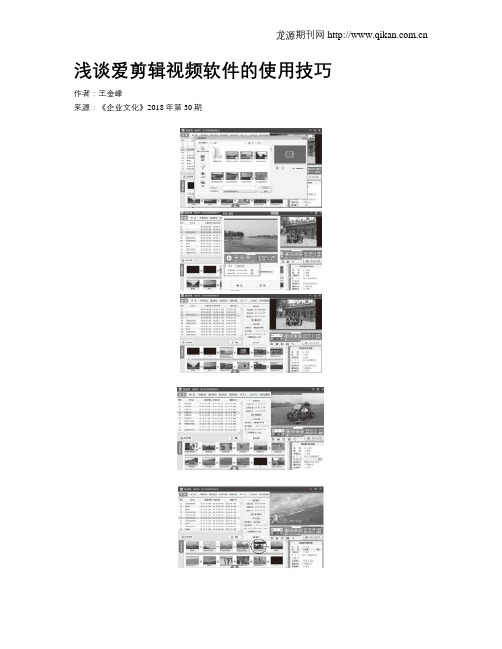
浅谈爱剪辑视频软件的使用技巧作者:王金峰来源:《企业文化》2018年第30期摘要:爱剪辑是一款强大、易用的国内首款全能免费视频剪辑软件,爱剪辑具有操作简单轻松、影院级好莱坞特效、专业风格滤镜效果等特色,是全新一代的高效视频剪辑软件。
关键词:视频软件;爱剪辑;视频编辑目前市面上视频剪辑软件有很多,各有千秋。
大多数的视频剪辑软件都存在正版注册费用高、而且难上手等问题。
这里就给大家介绍一款我本人正在使用的、免费、易上手、易操作、不卡顿、不崩溃的视频剪辑软件〈爱剪辑〉。
一、添加视频添加及截取视频片段打开软件,在视频列表下方点击“添加视频”按钮,在弹出的文件选择框添加视频片段。
或者双击视频显示区进入文件选择框。
在“预览/截取”对话框中截取视频片段。
如果不需要截取视频片段,那可以直接点击“确定”按钮,将视频导入爱剪辑。
但在爱剪辑软件中,没有视频叠加的效果,如下图:二、添加音乐添加视频后,如果想用自己的音乐或声音,那么可以在视频调整区关闭视频的声音,然后在“音频”面板点击“添加音频”按钮,在弹出的下拉框中,根据自己的需要选择“添加音效”或“添加背景音乐”,即可快速为要剪辑的视频配上背景音乐或相得益彰的音效。
三、添加字幕特效有时候可能还需要为视频加字幕,用来表达情感或叙事。
爱剪辑除了提供很多常见字幕特效,还有“沙砾飞舞”、“火焰喷射”等大量独具特色的好莱坞高级特效,还能通过“特效参数”栏的个性化设置,实现更多字幕特效,让创意不再受限于技能和时间,轻松制作出理想的视频作品。
四、叠加素材接下来看下爱剪辑的“叠加素材”功能,它分为:“加贴图”、“加相框”、“去水印”三种。
“加贴图”:在“叠加素材”面板中,鼠标双击视频预览框,在弹出的对话框,即可为视频添加相框、贴图,爱剪辑也为大家准备了很多特色相框和贴图,不用会制图软件也可以轻松添加美图。
五、转场特效多个片段之间设置恰到好处的转场特效,会让视频看起来更自然,在“已添加片段”列表,选中要添加转场特效的视频片段,在“转场特效”面板的特效列表中,选中需要的转场特效,然后点击“应用/修改”按钮即可了。
多媒体处理与编辑:编辑图片音频和视频
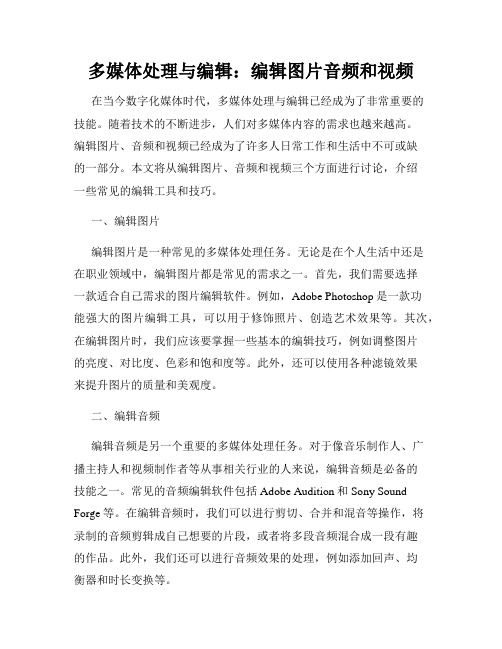
多媒体处理与编辑:编辑图片音频和视频在当今数字化媒体时代,多媒体处理与编辑已经成为了非常重要的技能。
随着技术的不断进步,人们对多媒体内容的需求也越来越高。
编辑图片、音频和视频已经成为了许多人日常工作和生活中不可或缺的一部分。
本文将从编辑图片、音频和视频三个方面进行讨论,介绍一些常见的编辑工具和技巧。
一、编辑图片编辑图片是一种常见的多媒体处理任务。
无论是在个人生活中还是在职业领域中,编辑图片都是常见的需求之一。
首先,我们需要选择一款适合自己需求的图片编辑软件。
例如,Adobe Photoshop是一款功能强大的图片编辑工具,可以用于修饰照片、创造艺术效果等。
其次,在编辑图片时,我们应该要掌握一些基本的编辑技巧,例如调整图片的亮度、对比度、色彩和饱和度等。
此外,还可以使用各种滤镜效果来提升图片的质量和美观度。
二、编辑音频编辑音频是另一个重要的多媒体处理任务。
对于像音乐制作人、广播主持人和视频制作者等从事相关行业的人来说,编辑音频是必备的技能之一。
常见的音频编辑软件包括Adobe Audition和Sony Sound Forge等。
在编辑音频时,我们可以进行剪切、合并和混音等操作,将录制的音频剪辑成自己想要的片段,或者将多段音频混合成一段有趣的作品。
此外,我们还可以进行音频效果的处理,例如添加回声、均衡器和时长变换等。
三、编辑视频编辑视频是多媒体处理与编辑中的另一重要方面。
无论是在社交媒体上分享生活片段还是在专业领域中制作视频内容,编辑视频都是必不可少的技能。
对于视频编辑,我们可以使用专业的视频编辑软件,如Adobe Premiere Pro和Final Cut Pro等。
在编辑视频时,我们可以对视频进行剪辑、合并和调整顺序等操作,以创造出独特的影片效果。
此外,我们还可以添加音频、字幕和特效等来提升视频的质量和观赏性。
总结起来,多媒体处理与编辑已经成为了现代社会不可或缺的技能。
无论是编辑图片、音频还是视频,我们都应该选择适合自己需求的编辑工具,并掌握相关的编辑技巧。
爱剪辑双击添加字幕会点到叠加素材,如何添加字幕和贴图?

爱剪辑双击添加字幕会点到叠加素材,如何添加字幕和贴图?看到网上有部分剪刀手说,在用爱剪辑添加字幕时,双击添加字幕会点到叠加素材。
今天,就
教大家如何用爱剪辑添加字幕和贴图。
一、爱剪辑添加字幕
在电脑端打开爱剪辑,导入视频。
点击界面顶部“字幕特效”选项卡,然后,双击右侧的视频预览
区,在弹出框中即可输入文字。
在左侧还可一键勾选字幕特效。
在右侧参数设置处,修改字
体、大小、排列方式、特效时长等。
二、爱剪辑添加贴图
在“叠加素材”面板下,双击右侧的视频预览区,即可弹出贴图框,点击贴图框左下角的“添加贴
图至列表”,即可导入本地图片。
三、将字幕置于贴图顶层
如果当添加的贴图铺满了整个视频预览区时,此时在“字幕特效”面板下双击视频预览区,软件会
只能弹出贴图框。
因此,建议大家先添加字幕,再添加贴图。
此时,贴图会将字幕覆盖。
我们
只需点击贴图,鼠标右键单击,选择“置于底层”即可。
或在“字幕特效”面板下,在右下角的“所有字幕特效”面板中选择字幕,然后,在视频预览区鼠标
右键单击,选择“置于顶层”即可。
如果是制作的竖屏视频,我们在对应的“字幕特效”和“叠加素材”面板,双击灰色区域,即可添加
字幕和贴图。
在剪辑视频中,灵活运用这样的小技巧,能使自己的工作事半功倍哦~。
怎样在图片上加上自己的照片
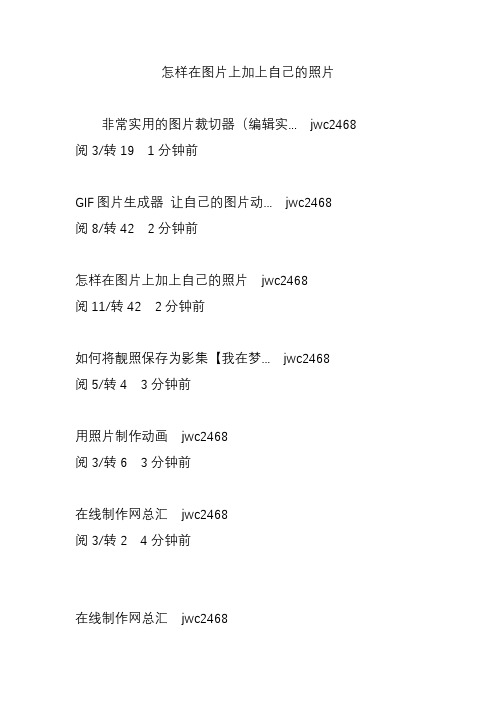
怎样在图片上加上自己的照片非常实用的图片裁切器(编辑实... jwc2468 阅3/转19 1分钟前GIF图片生成器让自己的图片动... jwc2468阅8/转42 2分钟前怎样在图片上加上自己的照片jwc2468阅11/转42 2分钟前如何将靓照保存为影集【我在梦... jwc2468阅5/转4 3分钟前用照片制作动画jwc2468阅3/转6 3分钟前在线制作网总汇jwc2468阅3/转2 4分钟前在线制作网总汇jwc2468阅3/转2 4分钟前美图秀秀视频讲座:全攻略(汇... jwc2468 阅3/转19 5分钟前在线图片处理让你的图片趣味化jwc2468 阅3/转14 5分钟前在线人物照片合成服务:morphthi... jwc2468 阅3/转3 6分钟前能将黑白照片变成彩色照片的软件jwc2468 阅4/转8 6分钟前如何为你的PPT“搜”到好图片?... 幽谷鸣涧阅283/转20 7分钟前在线图片处理jwc2468阅1/转29 7分钟前想和明星合影吗?来吧!jwc2468阅7/转1 7分钟前在线制作总汇jwc2468阅5/转3 8分钟前引用】在线制作工具集萃jwc2468阅4/转4 8分钟前最近发现17个必看的网站!围观... jwc2468 阅6/转366 9分钟前在线制作网总汇jwc2468阅6/转26 9分钟前制作工具jwc2468阅6/转78 10分钟前简单适用的在线制作工具专辑〔... jwc2468 阅5/转23 10分钟前常用贺卡网址jwc2468阅3/转49 10分钟前非常适用的在线制作工具汇编jwc2468阅7/转7 11分钟前视频网址大全jwc2468阅1/转80 11分钟前在线图片格式转化器jwc2468阅1/转8 12分钟前各种在线制作网址jwc2468阅2/转8 12分钟前如何把视频搬到你的博客jwc2468阅1/转9 13分钟前怎样制作闪图jwc2468阅1/转3 13分钟前图片在线制作工具jwc2468阅1/转10 14分钟前【转载】引用图片网址大全(... jwc2468阅1/转41 14分钟前【转载】在线工具大全jwc2468阅4/转5 15分钟前【转】在线文字工具jwc2468阅1/转5 15分钟前在线工具(一个浏览器搞定一切)jwc2468 阅3/转8 15分钟前身体各部症状在线查询器jwc2468阅1/转214 16分钟前网络伤感女声情是毒药【30首】金色年华... 阅16/转2 16分钟前无垠的草原将人灵魂带走天堂... 金色年华... 阅106/转16 16分钟前三十个最有趣的网站! jwc2468阅3/转35 17分钟前耳熟能详不朽名曲史上最优美伤... 一粟JIN 阅42/转11 17分钟前台湾网站jwc2468阅6/转16 18分钟前送你几个下载电影的网站jwc2468阅6/转27 19分钟前图片转换文字的方法jwc2468阅3/转2 20分钟前别忙着收被子教你“洗晒收”全... 图101阅123/转9 23分钟前excel批量取消工作表隐藏,困绕... suxueqi 阅75/转16 35分钟前澜之心语边框(蝴蝶戏牡丹篇)春天没来阅30/转8 35分钟前水滴2 品雅阁PYG阅5/转1 36分钟前水滴1 品雅阁PYG阅2/转1 36分钟前下雨的声音4 品雅阁PYG阅1/转1 36分钟前下雨的声音3 品雅阁PYG阅1/转1 36分钟前下雨的声音2 品雅阁PYG阅1/转1 37分钟前下雨的声音1 品雅阁PYG阅4/转1 37分钟前大海与波涛声音品雅阁PYG阅6/转1 37分钟前老虎的吼叫声音素材4 品雅阁PYG阅19/转4 37分钟前老虎的吼叫声音素材3 品雅阁PYG阅5/转1 38分钟前老虎的吼叫声音素材2 品雅阁PYG阅2/转1 38分钟前老虎的吼叫声音素材品雅阁PYG阅1/转1 38分钟前Word 使用技巧大全~~果断收藏了雪墨藏书阅54/转14 40分钟前苗疆美女免抠素材词叟阅171/转30 40分钟前实用的高精度抽象CG背景素材像... 盛京lkr 阅11/转6 41分钟前用PS通道抠取透明婚纱照片的教... 天童老僧阅32/转9 41分钟前推荐几个国内好网站。
图片怎么做成视频教程
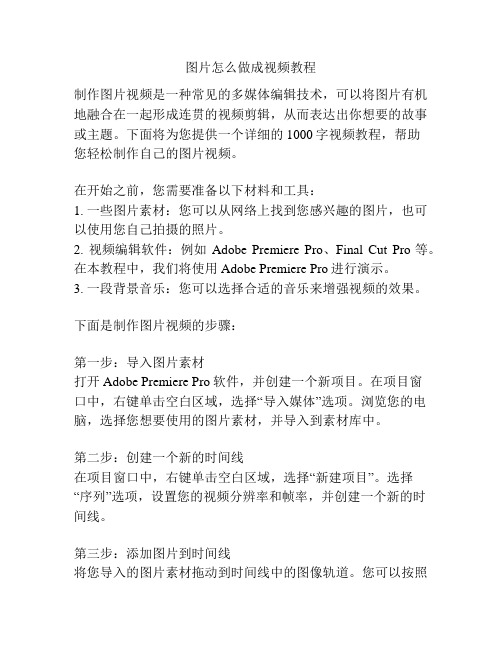
图片怎么做成视频教程制作图片视频是一种常见的多媒体编辑技术,可以将图片有机地融合在一起形成连贯的视频剪辑,从而表达出你想要的故事或主题。
下面将为您提供一个详细的1000字视频教程,帮助您轻松制作自己的图片视频。
在开始之前,您需要准备以下材料和工具:1. 一些图片素材:您可以从网络上找到您感兴趣的图片,也可以使用您自己拍摄的照片。
2. 视频编辑软件:例如Adobe Premiere Pro、Final Cut Pro等。
在本教程中,我们将使用Adobe Premiere Pro进行演示。
3. 一段背景音乐:您可以选择合适的音乐来增强视频的效果。
下面是制作图片视频的步骤:第一步:导入图片素材打开Adobe Premiere Pro软件,并创建一个新项目。
在项目窗口中,右键单击空白区域,选择“导入媒体”选项。
浏览您的电脑,选择您想要使用的图片素材,并导入到素材库中。
第二步:创建一个新的时间线在项目窗口中,右键单击空白区域,选择“新建项目”。
选择“序列”选项,设置您的视频分辨率和帧率,并创建一个新的时间线。
第三步:添加图片到时间线将您导入的图片素材拖动到时间线中的图像轨道。
您可以按照需求调整图片的顺序和时长。
如果您想要调整图片的时长,可以在时间线中将图片的端点进行拉伸或缩放。
第四步:添加过渡效果要使您的图片视频更流畅和连贯,您可以添加一些过渡效果来使图片之间的切换更加自然。
在时间线中选择要添加过渡效果的两个图片,然后右键单击,选择“过渡效果”选项,并选择您想要使用的过渡效果。
第五步:调整图片动画如果您希望图片在视频中有一些动画效果,例如缩放、移动或旋转等,您可以通过添加关键帧来实现。
在时间线中选择您想要添加动画效果的图片,在“效果控制”窗口中找到“移动”或“缩放”等选项,并为该图片设置关键帧。
随后,在时间线中移动游标到您希望动画开始或结束的时间点,调整图片的位置或大小,并再次设置关键帧。
第六步:添加背景音乐将您准备好的背景音乐拖动到时间线的音轨上。
添加图片和图标的技巧
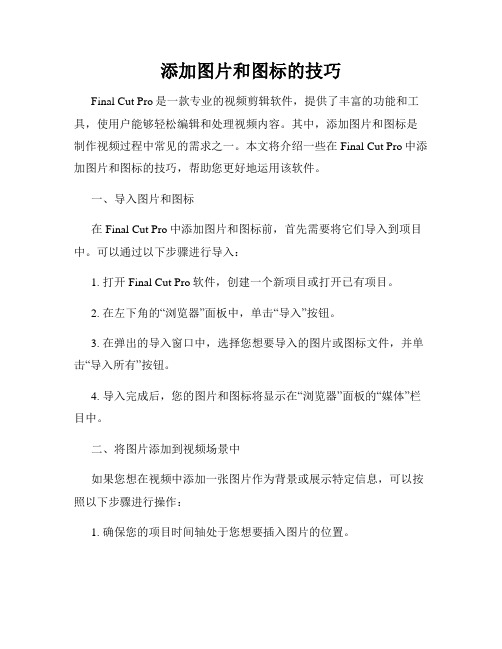
添加图片和图标的技巧Final Cut Pro是一款专业的视频剪辑软件,提供了丰富的功能和工具,使用户能够轻松编辑和处理视频内容。
其中,添加图片和图标是制作视频过程中常见的需求之一。
本文将介绍一些在Final Cut Pro中添加图片和图标的技巧,帮助您更好地运用该软件。
一、导入图片和图标在Final Cut Pro中添加图片和图标前,首先需要将它们导入到项目中。
可以通过以下步骤进行导入:1. 打开Final Cut Pro软件,创建一个新项目或打开已有项目。
2. 在左下角的“浏览器”面板中,单击“导入”按钮。
3. 在弹出的导入窗口中,选择您想要导入的图片或图标文件,并单击“导入所有”按钮。
4. 导入完成后,您的图片和图标将显示在“浏览器”面板的“媒体”栏目中。
二、将图片添加到视频场景中如果您想在视频中添加一张图片作为背景或展示特定信息,可以按照以下步骤进行操作:1. 确保您的项目时间轴处于您想要插入图片的位置。
2. 在“浏览器”面板的“媒体”栏目中,找到您想要使用的图片,并将其拖动到时间轴上的适当位置。
3. 调整图片的长度和位置,确保它与视频场景相符。
可以通过在时间轴上选择并拖动图片的边缘来调整其长度,并通过在预览窗口中拖动图片来调整其位置。
4. (可选)如果您希望图片使用过渡效果进入或退出视频场景,可以在时间轴中的图片上右键单击并选择“过渡效果”选项,在弹出的菜单中选择适当的过渡效果。
5. 播放视频,确保添加的图片效果符合预期。
三、插入图标以增强内容表达除了添加图片以外,插入图标也可以增强视频内容的表达力。
Final Cut Pro提供了多种内置的图标和矢量图形,可以通过以下步骤将其添加到视频中:1. 在“浏览器”面板的“媒体”栏目中,单击“效果”选项卡。
2. 在“效果”选项卡中,展开“发光和绘画”或“图像和叠加”文件夹,找到您想要使用的图标或矢量图形。
3. 将图标或矢量图形拖动到时间轴上的适当位置。
创意视频剪辑 Adobe Premiere Pro的照片与视频混剪技巧

创意视频剪辑:Adobe Premiere Pro的照片与视频混剪技巧Adobe Premiere Pro是一款功能强大的视频剪辑软件,可以帮助我们将照片和视频进行混剪,创造出更具创意的视频作品。
在本文中,我将分享一些Adobe Premiere Pro的照片与视频混剪技巧,希望能对你的视频剪辑工作有所帮助。
1. 导入素材首先,将你想要使用的照片和视频素材导入到Adobe Premiere Pro 中。
点击“文件”菜单,选择“导入”-“文件”,然后选择你的照片和视频文件。
你也可以直接将素材文件拖放到素材面板中。
2. 创建序列在导入素材后,你需要创建一个新的序列来编辑你的视频。
点击“文件”菜单,选择“新建”-“序列”,然后设置你想要的序列参数,如分辨率、帧率等。
确保设置与你的素材一致。
3. 添加照片和视频到序列在素材面板中,选择你想要添加到序列的照片和视频素材,然后将它们拖放到序列面板中。
你可以按照你想要的顺序将素材排列在序列中。
4. 剪辑时间轴通过在时间轴上拖动剪辑来调整照片和视频的时长。
你可以根据需要将照片和视频的时长延长或缩短,以便达到想要的效果。
5. 添加过渡效果为了让照片和视频之间的切换更加平滑,你可以添加过渡效果。
在“效果”面板中,选择你想要使用的过渡效果,然后将其拖放到时间轴中照片和视频的交界处。
6. 应用动态效果除了过渡效果外,你还可以为照片和视频应用动态效果,如缩放、旋转、移动等。
在“效果”面板中,选择你想要使用的动态效果,然后将其拖放到时间轴中的剪辑上。
7. 调整颜色和音频在Adobe Premiere Pro中,你可以通过调整颜色和音频来增强你的视频效果。
在“效果控制”面板中,你可以找到各种调整选项,如亮度、对比度、饱和度等。
你还可以使用音频效果来改善音频质量。
8. 添加字幕和音乐如果你希望为你的视频添加字幕和音乐,Adobe Premiere Pro也可以帮助你实现。
在“效果”面板中,选择你想要使用的字幕效果,然后将其拖放到时间轴中的剪辑上。
朋友圈照片加视频怎么做,简单几步就学会制作!
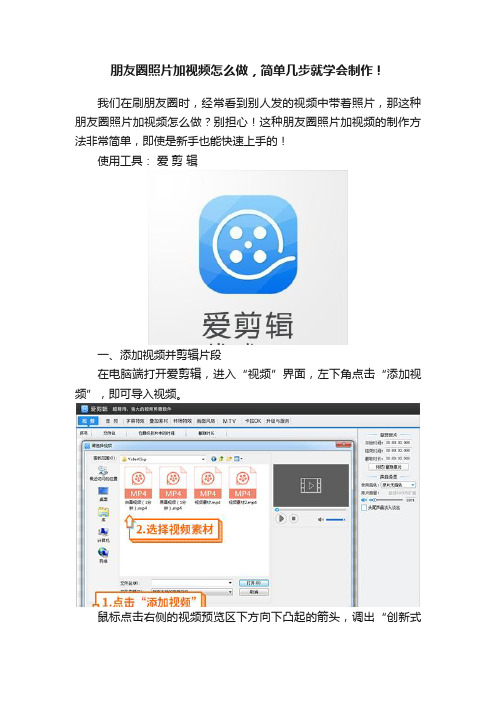
朋友圈照片加视频怎么做,简单几步就学会制作!
我们在刷朋友圈时,经常看到别人发的视频中带着照片,那这种朋友圈照片加视频怎么做?别担心!这种朋友圈照片加视频的制作方法非常简单,即使是新手也能快速上手的!
使用工具:爱剪辑
一、添加视频并剪辑片段
在电脑端打开爱剪辑,进入“视频”界面,左下角点击“添加视频”,即可导入视频。
鼠标点击右侧的视频预览区下方向下凸起的箭头,调出“创新式
时间轴”(快捷键:Ctrl+E),放大时间轴,鼠标定位到分割的时间点,点击界面上的“剪刀手”图标(快捷键:Ctrl+Q),即可一键分割。
重复操作几次,即可将视频分割成若干段。
点击视频缩略图右上角的“×”即可删除不需要的片段。
二、添加照片
先导入软件自带的黑幕视频。
然后在“叠加素材”-“加贴图”面板下,双击右侧的视频预览区,在弹出框中点击左下角的“添加贴图至列表”,即可导入个人照片。
勾选贴图特效,修改特效时长等即可。
鼠标定位到不同的时间点,即可将照片添加到不同的位置。
三、添加背景音乐
在“音频”面板下点击左下角的“添加音频”,在弹出的“预览/截取”框中即可将背景音乐插入到指定的时间点。
简单几步即可轻松搞定!如果想制作MV或卡拉OK歌词效果的话,爱剪辑也是支持一键导入歌词文件的哦!让你的朋友圈照片视频与众不同,效果好看,而且朋友圈赞最多。
电脑好用的视频剪辑软件[电脑上有哪些好用的视频剪辑软件]
![电脑好用的视频剪辑软件[电脑上有哪些好用的视频剪辑软件]](https://img.taocdn.com/s3/m/9c768e0a33d4b14e842468d3.png)
电脑好用的视频剪辑软件[电脑上有哪些好用的视频剪辑软件]一、好莱坞电影剪辑就用它:lightworks(专业使用)不知道大家还记不记得在2011年拿奖拿到手软的热门电影——国王的演讲。
他获得的奖项中有一个便是奥斯卡最佳电影剪辑奖。
而他的剪辑就用到了介个软件——lightworks。
lightworks是一款电影剪辑软件,拿过好莱坞和直接参与艾美奖的片子有些就是有它参与制作的,颇为良心的是,lightworks对普通用户免费,要求只有1080P的话绰绰有余了。
拥有多镜头同步、智能剪辑、实时滤镜等功能,能够实现多种电影级的处理效果,能让您处理出来的视频也跟幻灯片电影一样的效果,一些热门的电影之中在后期进行剪辑过程中都曾经用到这款软件。
二、非线性视频剪辑编辑器:VSDC Video Editor(专业使用)影片剪辑的市场越来越大些,因为现在的确迈向迈向影片的时代,VSDC Video Editor 是套免费的影片剪辑工具,不过专业课程版本功能更强大。
VSDC Video Editor用于编辑音频并创建涉及各种视觉和音频效果的复杂视频。
该程序直接提供丰富的功能,但具有简单直观的界面,它支持最流行的视频/音频格式和编解码器,包括DVD,高清和GoPro视频。
可以创建不同类型的图表,包括3D图。
以对视频应用各种视觉和音频效果,以达到必要的效果。
由于可用视觉效果的生产量非常多,因此易于导航分为十类:颜色校正,对象转换,对象过滤器,过渡效果和特殊fx,支持中文版。
三、视频剪辑合成软件:Hitfilm3 Pro(专业使用)Hitfilm3 Pro 是一款网页内容合成软件,是一个全新的电影编辑软件解决方案,让你实现专业品质的动画片影片效果,HitFilm Pro拥有强大的CG效果引擎技术和多位余位元色彩控制,提供专业级的效果和后期合成。
最新功能包括3D粒子纹理,以及强大的CG效果引擎技术和多位余位元色彩控制提供专业级的效果。
AE照片与视频剪辑技巧的实现方法

AE照片与视频剪辑技巧的实现方法Adobe After Effects(简称AE)是一款广泛应用于视频后期制作和特效制作的软件。
作为一名设计师或剪辑师,掌握AE照片与视频剪辑技巧对于创作出高品质的作品至关重要。
下面我将介绍一些实现这些技巧的方法,帮助你在剪辑过程中更加高效和专业。
一、照片剪辑技巧1. 添加动画效果:在AE中,你可以给照片添加各种动画效果,如平移、缩放、旋转等,以增加视觉冲击力。
选择你想要添加效果的照片,在时间轴上创建一个新的关键帧,然后调整属性值实现动画效果。
2. 调整颜色和滤镜:AE提供了强大的调色工具和滤镜效果,使你能够调整照片的色彩、对比度、亮度等。
选中照片,在“效果”面板中选择你想要的调色工具或滤镜效果,微调参数直到满意。
3. 图层叠加和混合模式:通过在AE中将多张照片叠加在一起,并使用不同的混合模式(如正片叠底、滤色等),可以创建出独特的效果。
将多个照片导入到一个合成中,调整图层的位置和透明度,尝试不同的混合模式,直到达到预期的效果。
二、视频剪辑技巧1. 剪辑时间轴:在AE中,你可以使用时间轴来剪辑视频片段。
导入你的视频素材,将其拖拽到时间轴上。
使用切割工具(快捷键C)来剪辑视频,然后删除不需要的部分。
如果需要调整视频的顺序,只需拖动视频层级即可。
2. 添加过渡效果:过渡效果能够让视频场景之间的转换更加平滑自然。
在AE中,你可以使用过渡效果来实现这一点。
在“效果”面板中搜索你想要的过渡效果,并将其应用到视频片段之间的过渡位置。
然后调整过渡效果的属性,使其更符合你的需求。
3. 调整视频速度:改变视频的播放速度可以创造出不同的视觉效果。
选中你想要调整速度的视频片段,在时间轴上右键点击,选择“时间”选项,然后调整速度值。
你可以选择加快或减慢视频的播放速度,也可以使用键帧调整速度的变化。
以上就是AE照片与视频剪辑的一些技巧和实现方法。
通过熟练掌握这些技巧,你可以让你的作品更具创意和专业性。
新媒体运营工具分享

I排版独有的删除线效果
插入地图功能
特点:媲美135、独家样式、文章导入、自定义编辑图片大小 优势:运营课程多、弹幕样式多、互动样式多 缺点:样式少于135编辑器
PS:运营知识全面,建议关注
最后介绍两个公众号搭档神器。插件功能基本一致,具体操作上看个人习惯。这两个小插件辅助能实现很多功能 使用得当的话性能远远超远编辑器。
02 我用哪些编辑器
1、135 2、i排版 3、秀米 4、易点编辑器 5、壹伴助手 6、新媒体管家
03 编辑器的操作演示
写在前面:
特色一:样式中心。
特色二:根据关键词搜索相关样式
特色三:一键排版
排版前后:
别人的文章好看,但复制会出错,画质降低,那就导入吧。
特色五 自定义格式
特色五 自定义格式
PS:其实邮件是支持编辑器效果的,所以下次写邮件大家可以试试用编辑器排版,效果绝对炸裂~
微信运营小工具
创客贴:一个全能的极简版本PS,模板海量,功能完善,最近热度特别高
微信运营小工具
H5微场景
eg
易企秀
凡科互动微传单
优势:免费字体多,趣味模板多,独特文字对话、通用动画丰富。 缺点:普通用户限制多
特色六、表情库
特色七:设置文章背景,设置文章边距
特色七:设置文章背景,设置文章边距
推文发布
编辑完成后,我们使用微信复制功 能,粘贴到微信公众号后台。然后 就可以预览发布了。
优点:布局功能独特、杂志风格、操作便捷易上手,支持手机排版 缺点:样式不足,很多功能隐藏深,官方教程少
• 秀米编辑器风格比较突出,还有秀制作功能(H5) • 能够独立生成永久链接文章
壹伴助手 新媒体管家
优质公众号
第四讲 图片的插入与剪辑
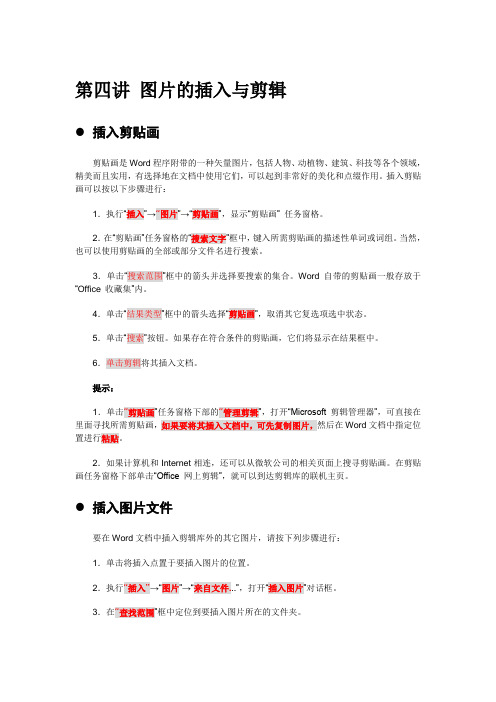
第四讲图片的插入与剪辑●插入剪贴画剪贴画是Word程序附带的一种矢量图片,包括人物、动植物、建筑、科技等各个领域,精美而且实用,有选择地在文档中使用它们,可以起到非常好的美化和点缀作用。
插入剪贴画可以按以下步骤进行:1.执行“插入”→“图片”→“剪贴画”,显示“剪贴画” 任务窗格。
2.在“剪贴画”任务窗格的“搜索文字”框中,键入所需剪贴画的描述性单词或词组。
当然,也可以使用剪贴画的全部或部分文件名进行搜索。
3.单击“搜索范围”框中的箭头并选择要搜索的集合。
Word自带的剪贴画一般存放于“Office 收藏集”内。
4.单击“结果类型”框中的箭头选择“剪贴画”,取消其它复选项选中状态。
5.单击“搜索”按钮。
如果存在符合条件的剪贴画,它们将显示在结果框中。
6.单击剪辑将其插入文档。
提示:1.单击“剪贴画”任务窗格下部的“管理剪辑”,打开“Microsoft 剪辑管理器”,可直接在里面寻找所需剪贴画,如果要将其插入文档中,可先复制图片,然后在Word文档中指定位置进行粘贴。
2.如果计算机和Internet相连,还可以从微软公司的相关页面上搜寻剪贴画。
在剪贴画任务窗格下部单击“Office 网上剪辑”,就可以到达剪辑库的联机主页。
●插入图片文件要在Word文档中插入剪辑库外的其它图片,请按下列步骤进行:1.单击将插入点置于要插入图片的位置。
2.执行“插入”→“图片”→“来自文件...”,打开“插入图片”对话框。
3.在“查找范围”框中定位到要插入图片所在的文件夹。
4.选中要插入的文件,单击“插入”按钮,或直接在需要插入的图片图标上双击,即可将图片插入Word文档中。
注意:在“插入图片”对话框中,单击“插入”按钮旁边的箭头,然后单击“链接到文件”,可以通过链接图片来减少文件大小。
但是,如果图片被删除或改变了位置,文档中将不能显示该图片。
●向剪辑库中添加图片把搜集的图片存放在Office的剪辑管理器中,需要时,可以非常方便地查找和调用。
艾奇视频电子相册制作软件怎么用
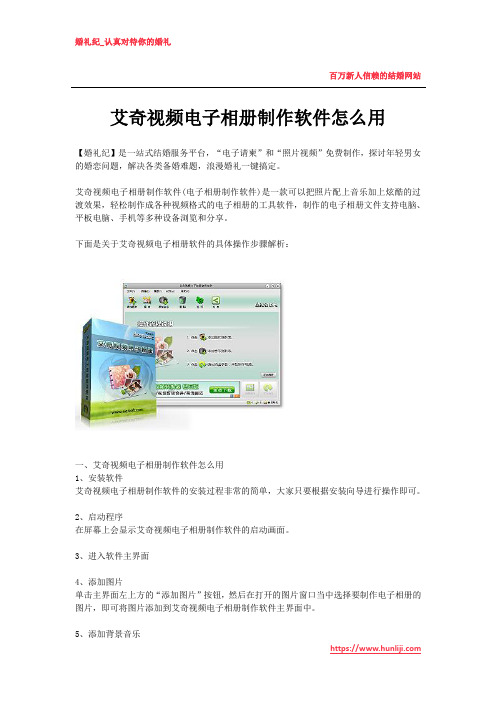
百万新人信赖的结婚网站艾奇视频电子相册制作软件怎么用【婚礼纪】是一站式结婚服务平台,“电子请柬”和“照片视频”免费制作,探讨年轻男女的婚恋问题,解决各类备婚难题,浪漫婚礼一键搞定。
艾奇视频电子相册制作软件(电子相册制作软件)是一款可以把照片配上音乐加上炫酷的过渡效果,轻松制作成各种视频格式的电子相册的工具软件,制作的电子相册文件支持电脑、平板电脑、手机等多种设备浏览和分享。
下面是关于艾奇视频电子相册软件的具体操作步骤解析:一、艾奇视频电子相册制作软件怎么用1、安装软件艾奇视频电子相册制作软件的安装过程非常的简单,大家只要根据安装向导进行操作即可。
2、启动程序在屏幕上会显示艾奇视频电子相册制作软件的启动画面。
3、进入软件主界面4、添加图片单击主界面左上方的“添加图片”按钮,然后在打开的图片窗口当中选择要制作电子相册的图片,即可将图片添加到艾奇视频电子相册制作软件主界面中。
5、添加背景音乐百万新人信赖的结婚网站单击主界面上方的“添加音乐”按钮然后在打开的音频添加窗口中选择音乐文件。
6、预览相册效果单击主界面右下角的“效果预览”窗口即可打开预览窗口对图片进行预览,在预览窗口下方设置图片的展示时间和过滤时间。
7、输出相册文件单击主界面右下角的“开始制作”按钮即可进入相册输出设置窗口,在此可以设置视频文件的输出格式,设置视频文件名,最后只要单击“开始”按钮即可开始输出电子相册文件。
二、电子相册制作的其他软件除了艾奇视频电子相册制作软件之外,还有其他很多值得你们去探索的音乐相册制作软件哦,但是篇幅有限,小编以下只按照操作难度依次列举3种好评率比较靠前的,更多电子相册制作软件点击:电子相册制作哪个软件好?1、Adobe Premiere特点:Adobe Premiere虽然是专业软件,但是其实如果你只是用它来制作音乐相册的话,还是降低了不少难度的,建议有后期剪辑基础的人可以把它和Ae结合起来使用,在特效方面的功能就更强大了。
6.视频剪出好故事
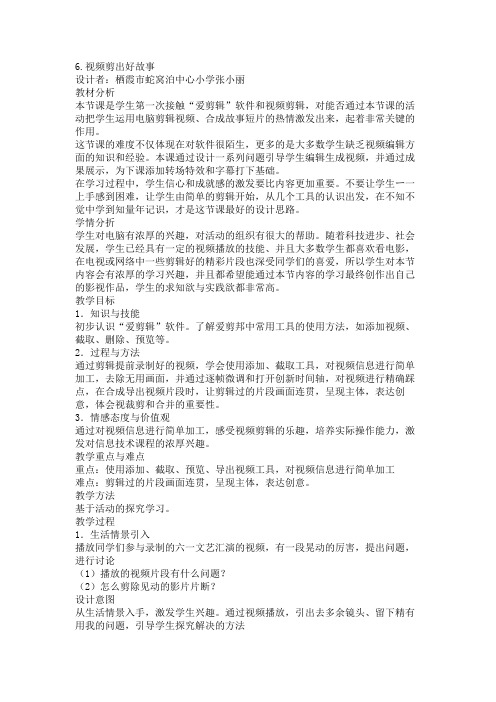
6.视频剪出好故事设计者:栖霞市蛇窝泊中心小学张小丽教材分析本节课是学生第一次接触“爱剪辑”软件和视频剪辑,对能否通过本节课的活动把学生运用电脑剪辑视频、合成故事短片的热情激发出来,起着非常关键的作用。
这节课的难度不仅体现在对软件很陌生,更多的是大多数学生缺乏视频编辑方面的知识和经验。
本课通过设计一系列问题引导学生编辑生成视频,并通过成果展示,为下课添加转场特效和字幕打下基础。
在学习过程中,学生信心和成就感的激发要比内容更加重要。
不要让学生ー一上手感到困难,让学生由简单的剪辑开始,从几个工具的认识出发,在不知不觉中学到知量年记识,才是这节课最好的设计思路。
学情分折学生对电脑有浓厚的兴趣,对活动的组织有很大的帮助。
随着科技进步、社会发展,学生已经具有一定的视频播放的技能、并且大多数学生都喜欢看电影,在电视或网络中一些剪辑好的精彩片段也深受同学们的喜爱,所以学生对本节内容会有浓厚的学习兴趣,并且都希望能通过本节内容的学习最终创作出自己的影视作品,学生的求知欲与实践欲都非常高。
教学目标1.知识与技能初步认识“爱剪辑”软件。
了解爱剪邦中常用工具的使用方法,如添加视频、截取、删除、预览等。
2.过程与方法通过剪辑提前录制好的视频,学会使用添加、截取工具,对视频信息进行简单加工,去除无用画面,并通过逐帧微调和打开创新时间轴,对视频进行精确踩点,在合成导出视频片段时,让剪辑过的片段画面连贯,呈现主体,表达创意,体会视裁剪和合并的重要性。
3.情感态度与价值观通过对视頻信息进行简单加工,感受视频剪辑的乐趣,培养实际操作能力,激发对信息技术课程的浓厚兴趣。
教学重点与难点重点:使用添加、截取、预览、导出视频工具,对视频信息进行简单加工难点:剪辑过的片段画面连贯,呈现主体,表达创意。
教学方法基于活动的探究学习。
教学过程1.生活情景引入播放同学们参与录制的六一文艺汇演的视频,有一段晃动的厉害,提出问题,进行讨论(1)播放的视频片段有什么问题?(2)怎么剪除见动的影片片断?设计意图从生活情景入手,激发学生兴趣。
将数码相机中图片快速导入Office剪辑
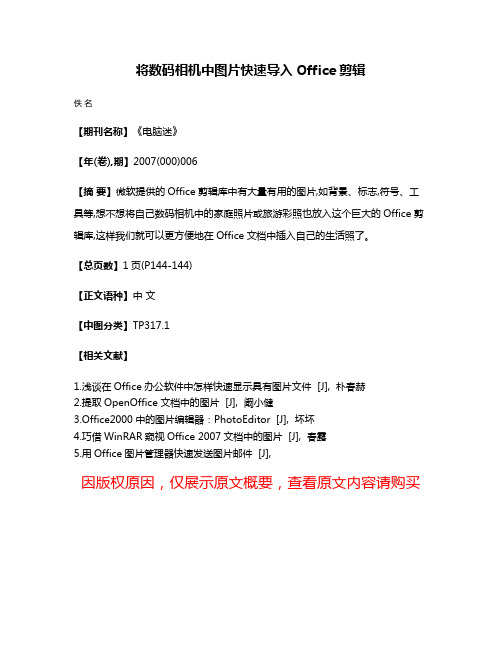
将数码相机中图片快速导入Office剪辑
佚名
【期刊名称】《电脑迷》
【年(卷),期】2007(000)006
【摘要】微软提供的Office剪辑库中有大量有用的图片,如背景、标志,符号、工具等,想不想将自己数码相机中的家庭照片或旅游彩照也放入这个巨大的Office剪辑库,这样我们就可以更方便地在Office文档中插入自己的生活照了。
【总页数】1页(P144-144)
【正文语种】中文
【中图分类】TP317.1
【相关文献】
1.浅谈在Office办公软件中怎样快速显示具有图片文件 [J], 朴春赫
2.提取OpenOffice文档中的图片 [J], 阚小健
3.Office2000中的图片编辑器:PhotoEditor [J], 坏坏
4.巧借WinRAR窥视Office 2007文档中的图片 [J], 春露
5.用Office图片管理器快速发送图片邮件 [J],
因版权原因,仅展示原文概要,查看原文内容请购买。
- 1、下载文档前请自行甄别文档内容的完整性,平台不提供额外的编辑、内容补充、找答案等附加服务。
- 2、"仅部分预览"的文档,不可在线预览部分如存在完整性等问题,可反馈申请退款(可完整预览的文档不适用该条件!)。
- 3、如文档侵犯您的权益,请联系客服反馈,我们会尽快为您处理(人工客服工作时间:9:00-18:30)。
如何在爱剪辑中添加照片
在爱剪辑中添加照片,我们可以使用爱剪辑“叠加素材”的“加贴图”功能,但爱剪辑毕竟是视频剪辑软件,想将照片更快更简单的制作成酷炫电子相册,我们可以用国内电子相册制作软件第一品牌——《数码大师》实现,软件界面设计人性化,操作简单易上手,新手也可快速制作精美的电子相册。
下载数码大师官方版本可点击
下面我们依次来介绍爱剪辑和数码大师的制作方法:
一、在爱剪辑中添加照片
1、在“叠加素材”面板点击“加贴图”左侧栏,在视频预览框定位到需加照片的时间点,双击视频预览框,在弹出的选择贴图对话框中,点击“添加贴图至列表”按钮即可。
图1:使用“加贴图”功能加照片
2、我们还可以用爱剪辑的“自由缩放”功能加照片。
只需切换到“画面风格”面板,选择“自由缩放”,在画面风格列表右侧,给视频添加背景图,并在“缩放”处将滑杆拉到最左。
二、用数码大师快速制作精美的电子相册
数码大师可制作包括:本机相册、锁屏相册、礼品包相册、视频相册、网页相册等多种酷炫的电子相册,下面我们以制作视频相册为例:
1、添加照片,配上优雅的字幕
首先,在“视频相册”的“相片文件”选项卡中,点击“添加相片”按钮,将照片一键快速导入数码大师。
接着点击“修改名字/注释/旁白”按钮,为视频配上优雅的字幕。
图2:一键快速导入照片
图3:为电子相册配上优雅的字幕
2、为视频配上动听的音乐和动感的MTV字幕
接着,切换到“背景音乐”选项卡,点击“添加媒体文件”按钮,为视频添加音乐。
软件还支持一键导入LRC歌词文件,为电子相册快速渲染酷炫的MTV字幕特效。
图4:为电子相册配上动听的音乐和MTV字幕
3、几百种相片转场特效一键渲染
数码大师有接近500种酷炫相片转场特效,软件默认随机特效,无需专门手工设置。
如果想要更个性化的话,只需切换到“相片特效”选项卡,点击“应用特效到指定相片”按钮即可。
图5:灵活运用酷炫的转场特效
4、插入动感视频短片
点击“视频相册”选项卡右下方的“插入片头/片尾”或“相片间插入视频短片”按钮,即可实现图片和视频穿插播放。
图6:插入动感短片
5、快速生成高清电子相册
最后,只需点击“开始生成”按钮,稍等片刻,一个精美的视频相册就诞生了。
我们可以导出DVD,VCD格式,刻录成光盘,或是导出1080P AVI格式,在高清电视观看,或上传优酷、土豆等视频网站,通过各种途径分享给好友们欣赏。
图7:快速生成高清电子相册。
